Acer Aspire 3820G – страница 10
Инструкция к Ноутбуку Acer Aspire 3820G
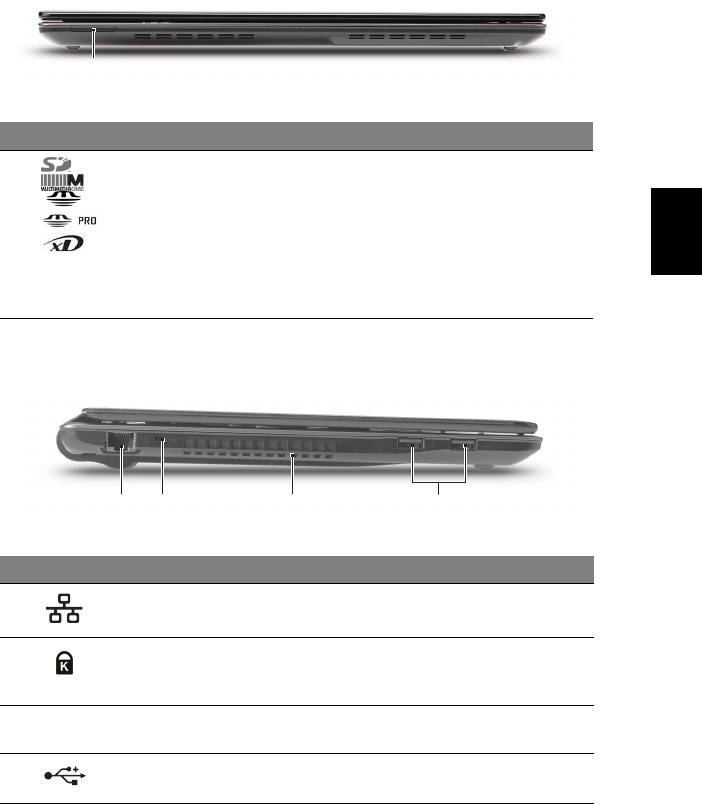
7
Pogled sprijeda izbliza
1
# Ikona Stavka Opis
1 Više-u-1 čitač kartica Prihvaća Secure Digital (SD),
MultiMediaCard (MMC), Memory Stick
Hrvatski
(MS), Memory Stick PRO (MS PRO),
xD-Picture Card (xD) kartice.
Napomena: Gurnite za uklanjanje/
postavljanje kartice. U bilo koje vrijeme
samo jedna kartica može biti stavljena
u pogon.
Pogled s lijeve strane
2134
# Ikona Stavka Opis
1 Ethernet (RJ-45)
Povezuje se na Ethernet 10/100/1000-
priključak
baziranu mrežu.
2 Utor za Kensington
Povezuje se s Kensington -
bravu
kompatibilnom računalnom
sigurnosnom bravom.
3 Utori za prozračivanje Omogućavaju rashlađivanje računala i
prilikom dugotrajne uporabe.
4 USB 2.0 priključak Povezuje se sa USB 2.0 uređajima
(primjerice USB miš, USB kamera).

8
Pogled s desne strane
213456
# Ikona Stavka Opis
1Priključak za slušalice/
Povezuje se sa line-out audio uređajima
zvučnike/line-out sa
(npr. zvučnicima, slušalicama).
S/PDIF podrškom
Hrvatski
Utičnica za mikrofon Prihvaća ulaze iz vanjskih mikrofona.
2 USB 2.0 priključak Povezuje se sa USB 2.0 uređajima
(primjerice USB miš, USB kamera).
3 HDMI ulaz Podržava veze digitalnog videa visoke
definicije.
4Priključak vanjskog
Povezuje se sa uređajem za prikaz
ekrana (VGA)
(npr. vanjskim monitorom, LCD
projektorom).
5 Utori za prozračivanje Omogućavaju rashlađivanje računala i
prilikom dugotrajne uporabe.
6 DC-in utičnica Povezuje se s AC adapterom.
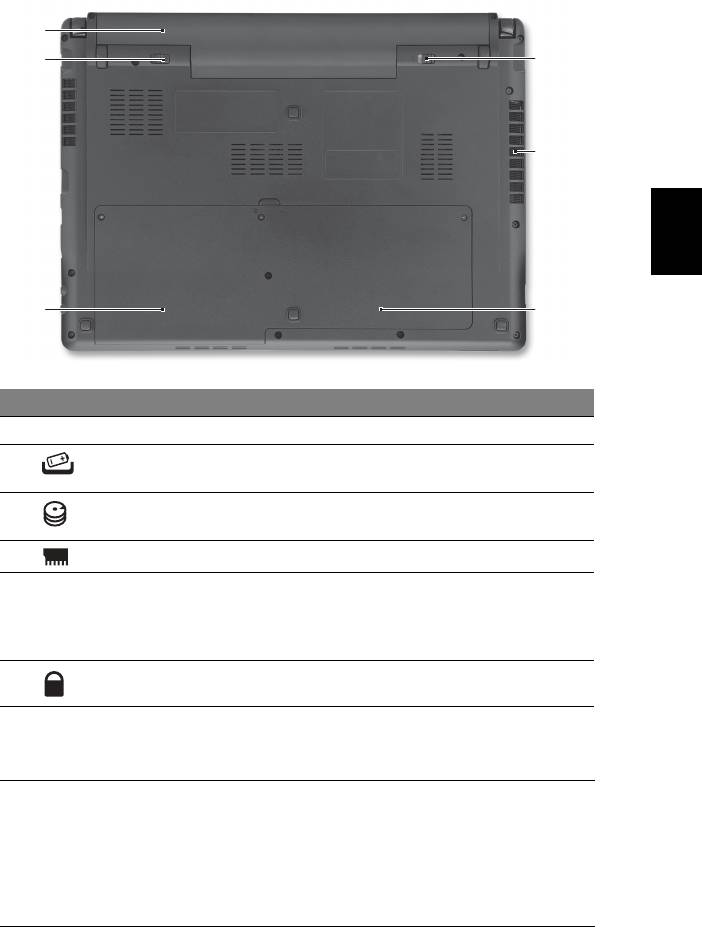
9
Pogled odozdo
Hrvatski
# Ikona Stavka Opis
1 Prostor za bateriju Sadrži baterijski komplet računala.
2 Bravica za oslobađanje
Oslobađa bateriju radi uklanjanja.
baterije
3 Prostor za tvrdi disk Sadrži tvrdi disk računala
(učvršćen vijcima).
4 Odjeljak za memoriju Sadrži glavnu memoriju računala.
5 Utori za provjetravanje i
Omogućavaju rashlađivanje računala i
ventilator za hlađenje
prilikom dugotrajne uporabe.
Napomena: Nemojte prekriti ili prepriječiti
otvor ventilatora.
6 Brava baterije Zaključava bateriju u njen položaj.
Okruženje
• Temperatura:
• Radna: 5°C do 35°C
• Pohrana: -20°C do 65°C
• Vlažnost (nekondenzirajuća):
• Radna: 20% do 80%
• Pohrana: 20% do 80%
1
2
6
5
3
4
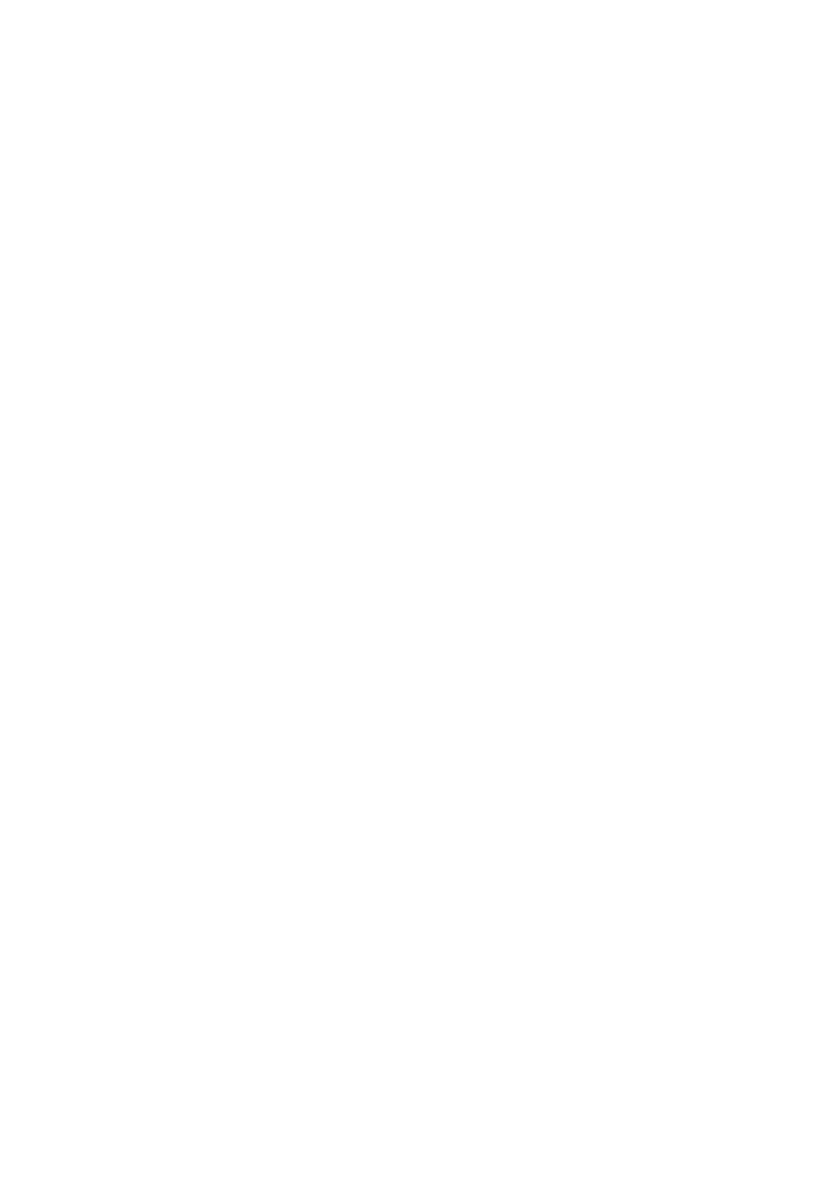
Seria Aspire 3820T
Ghid rapid
© 2010 Toate drepturile rezervate.
Ghid rapid seria Aspire 3820T
Prima ediţie: 02/2010
Notebook seria Aspire 3820T
Numărul modelului: _____________________________
Numărul seriei: ________________________________
Data achiziţiei: _________________________________
Locul achiziţiei: ________________________________

3
Înainte de toate
Dorim să vă mulţumim pentru că aţi ales un computer portabil Acer pentru a
răspunde nevoilor dvs privind un computer mobil.
Ghidurile dumneavoastră
Pentru a vă ajuta să folosiţi computerul portabil Acer, am conceput un set de ghiduri:
Mai întâi, afişul vă ajută să începeţi configurarea computerului.
Ghidul general de utilizare pentru seria Aspire conţine informaţii utile valabile
pentru toate modelele din gama Aspire. Acoperă subiecte cum ar fi folosirea
tastaturii, a sistemului audio etc. Vă rugăm să reţineţi că Ghidul general de
utilizare, precum şi Ghidul utilizatorului AcerSystem (AcerSystem User Guide)
menţionat mai jos au fost concepute de aşa natură încât să se refere ocazional la
funcţii sau caracteristici care sunt incluse doar în anumite modele ale seriei şi nu
neapărat în modelul cumpărat de dumneavoastră. Astfel de cazuri sunt marcate în
manuale prin texte cum ar fi "doar pentru anumite modele".
Ghid rapid vă prezintă caracteristicile şi funcţiile de bază ale noului dvs. computer.
Pentru mai multe informaţii privind modul în care computerul vă poate ajuta să fiţi
mai productiv, consultaţi Ghidul utilizatorului AcerSystem (AcerSystem User
Guide). Acest ghid conţ
ine informaţii detaliate despre astfel de subiecte, precum
utilitarele de sistem, recuperarea datelor, opţiunile de extensie şi depanarea. În plus,
acesta conţine informaţii despre garanţie, reglementări generale şi note de siguranţă
pentru computerul dvs portabil. Este disponibil în Format de document portabil
(PDF) şi vine preîncărcat pe computerul dvs. portabil. Urmaţi aceşti paşi pentru a-l
accesa:
1Faceţi clic pe Pornire > Toate programele > AcerSystem.
2Faceţi clic pe Ghidul utilizatorului AcerSystem (AcerSystem User Guide).
Notă: Vizualizarea fişierului necesită Adobe Reader. Dacă Adobe Reader nu
este instalat pe computerul dvs., faceţi clic pe Ghidul utilizatorului
AcerSystem (AcerSystem User Guide) şi se va executa mai întâi programul
de configurare Adobe Reader. Urmaţi instrucţiunile de pe ecran pentru a încheia
instalarea. Pentru instrucţiuni privind modul de utilizare a Adobe Reader,
accesaţi meniul Ajutor şi asistenţă.

4
Turul computerului dvs Acer
După configurarea computerului, aşa cum se arată în afişul, permiteţi-ne să vă
prezentăm computerul portabil Acer.
Vedere de sus
Română
# Pictogramă Element Descriere
1Cameră web
Cameră Web pentru comunicare video
Acer Crystal Eye
(doar pentru anumite modele).
2 Ecran de afişaj Mai este numit şi Afişaj cu cristale lichide
(LCD) şi afişează activitatea computerului
(configuraţia poate diferi în funcţie de
model).
1
2
12
3
11
4
5
6
10
7
9
8
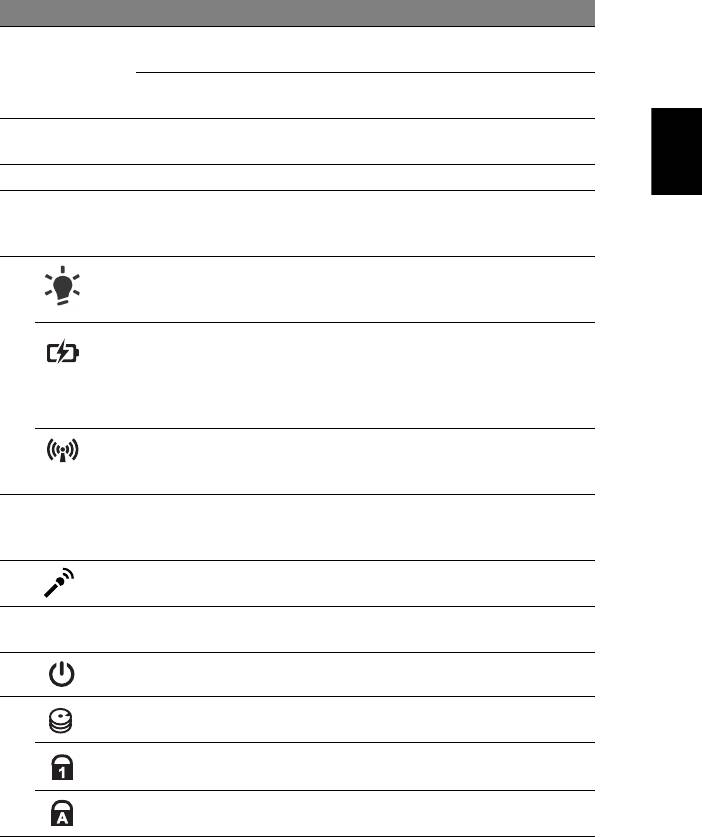
5
# Pictogramă Element Descriere
3
Tastă programabilă Programabile de către utilizator
P
(doar pentru anumite modele).
Tasta PowerSmart Activează modul de economisire a
energiei (doar pentru anumite modele).
Română
4 Difuzoare Difuzoarele din stânga şi dreapta redau
sunetul stereo.
5 Tastatură Pentru introducerea datelor în computer.
6 Zona tactilă Dispozitiv de indicare sensibil la atingere
care funcţionează ca un maus de
computer.
7 Indicator de
Indică nivelul de alimentare cu energie al
alimentare cu
computerului.
1
energie
1
Indică starea bateriei computerului.
Indicator baterie
1. Încărcare: Lumina este galbenă când
acumulatorul se încarcă.
2. Complet încărcat: Lumina este
albastre în modul c.a.
Indicator
Indică starea dispozitivului de
1
comunicare
comunicaţie al computerului (Funcţia
poate diferi în funcţie de configuraţie).
8 Butoane clic
Butoanele stânga şi dreapta funcţionează
(stânga şi dreapta)
ca butoanele stânga şi dreapta ale
mausului.
9 Microfon Microfon intern pentru înregistrarea
sunetului.
10 Placă pentru
Zonă confortabilă de sprijin pentru mână
sprijinirea palmei
atunci când folosiţi computerul.
11 Buton Pornire Porneşte şi opreşte computerul.
12 Indicator HDD Indică atunci când unitatea de disc este
activă.
Indicator
Se aprinde când Num Lock este activată.
Num Lock
Indicator
Se aprinde când Caps Lock este activată.
Caps Lock
1. Indicatoarele de pe panoul frontal sunt vizibile chiar şi când capacul computerului
este închis.
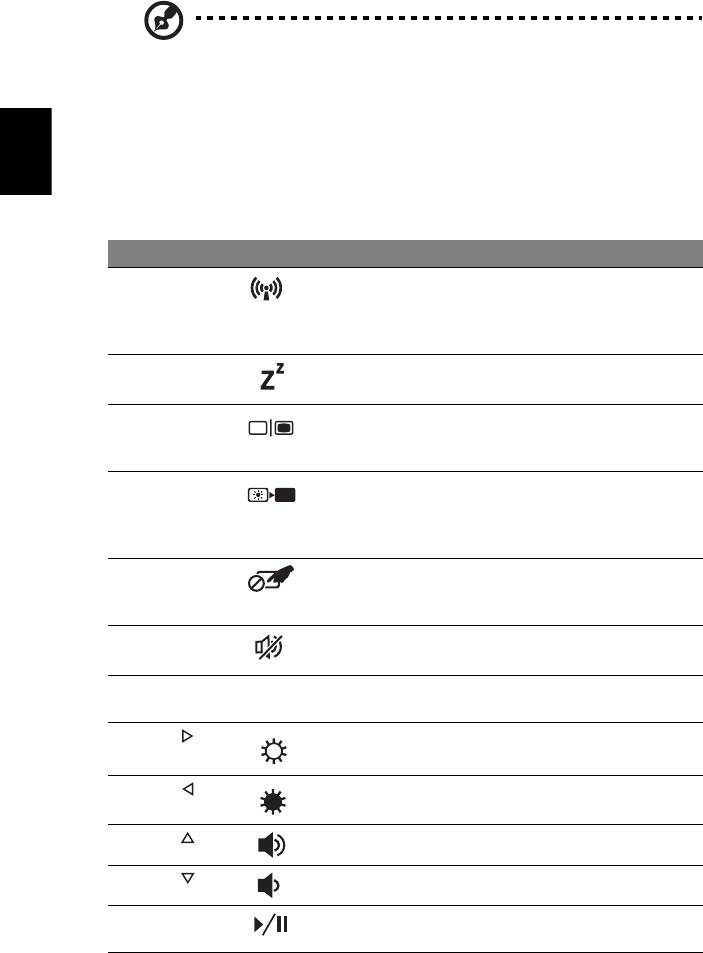
6
Notă: Specificaţiile enumerate mai sus sunt numai pentru referinţă.
Configuraţia exactă a computerului depinde de modelul achiziţionat.
Taste rapide
Computerul foloseşte tastele rapide sau combinaţiile de taste pentru a accesa
majoritatea comenzilor precum luminozitatea ecranului şi volumul.
Română
Pentru a activa tastele rapide, apăsaţi şi menţineţi tasta <Fn> înainte de a apăsa
cealaltă tastă din combinaţia de tastă rapidă.
Tastă rapidă Pictogramă Funcţie Descriere
<Fn> + <F3> Tast ă pentru
Activează/dezactivează funcţiile
comunicaţii
de comunicaţie ale computerului
(Funcţia poate diferi în funcţie de
configuraţie).
<Fn> + <F4> Hibernare Pune computerul în modul
Hibernare.
<Fn> + <F5> Comutare
Comută între ecranul notebook-
afişaj
ului şi un monitor extern (dacă
este conectat), sau ambele.
<Fn> + <F6> Oprire afişaj Opreşte lumina de fundal a
ecranului pentru a economisi
energie. Apăsaţi orice tastă
pentru reveni.
<Fn> + <F7> Comutare
Activează şi dezactivează zona
zonă de
de atingere.
atingere
<Fn> + <F8> Comutare
Porneşte şi opreşte difuzoarele.
difuzor
<Fn> + <F11> NumLk Porneşte sau opreşte tastatura
numerică încorporată.
<Fn> + < >
Luminozitate
Măre
şte luminozitatea afişajului.
mărită
<Fn> + < >
Luminozitate
Reduce luminozitatea afişajului.
scăzută
<Fn> + < >
Volum mărit Măreşte volumul sunetului.
<Fn> + < >
Volum scăzut Reduce volumul sunetului.
<Fn> + <Home> Redare/
Redă sau opreşte temporar
Pauză
fişierul media selectat.
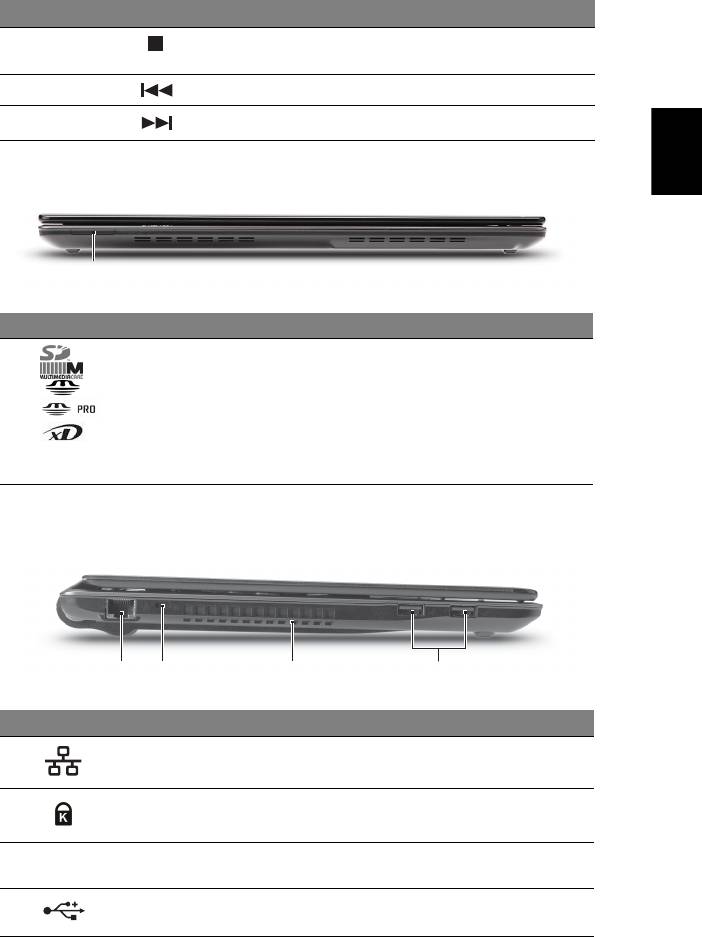
7
Tastă rapidă Pictogramă Funcţie Descriere
<Fn> + <Pg Up> Oprire Opreşte redarea fişierului media
selectat.
<Fn> + <Pg Dn> Anterior Revine la fişierul media anterior.
Română
<Fn> + <End> Următor Trece la următorul fişier media.
Vedere din faţă de aproape
1
# Pictogramă Element Descriere
1 Cititor de cartele
Acceptă carduri Secure Digital (SD),
multi-in-1
MultiMediaCard (MMC), Memory
Stick (MS), Memory Stick PRO
(MS PRO) şi xD-Picture Card.
Notă: Apăsaţi pentru a extrage/a
instala cardul. Nu poate fi citit decât
un singur card o dată.
Vedere din stânga
2134
# Pictogramă Element Descriere
1 Port Ethernet
Conectează la o reţea Ethernet
(RJ-45)
10/100/1000.
2 Slot de blocare
Conectează la un dispozitiv de securitate
Kensington
pentru computer compatibil Kensington.
3 Orificii de aerisire Permit computerului să rămână rece,
chiar şi după utilizarea prelungită.
4 Port USB 2.0 Conectează la dispozitivele USB 2.0
(de ex. maus USB, cameră USB).
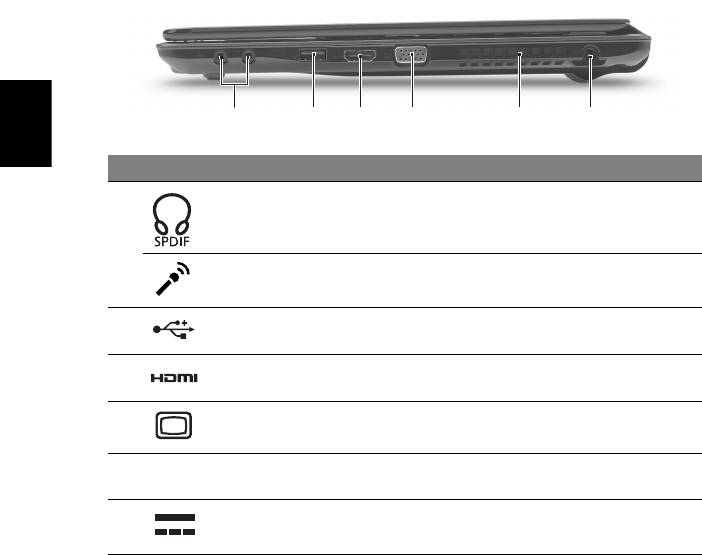
8
Vedere din dreapta
213456
Română
# Pictogramă Element Descriere
1 Port de căşti/difuzor/
Conectează la dispozitivele audio de
mufă de ieşire cu
ieşire (de ex. difuzoare, căşti).
suport S/PDIF
Mufă microfon Acceptă intrări de la microfoane
externe.
2 Port USB 2.0 Conectează la dispozitivele USB 2.0
(de ex. maus USB, cameră USB).
3 Port HDMI Acceptă conexiuni video digitale de
înaltă definiţie.
4 Port pentru afişaj
Conectează la un dispozitiv de afişare
extern (VGA)
(de ex. monitor extern, proiector LCD).
5 Orificii de aerisire Permit computerului să rămână rece,
chiar şi după utilizarea prelungită.
6Mufă c.c. intrare Conectează la un adaptor de c.a.
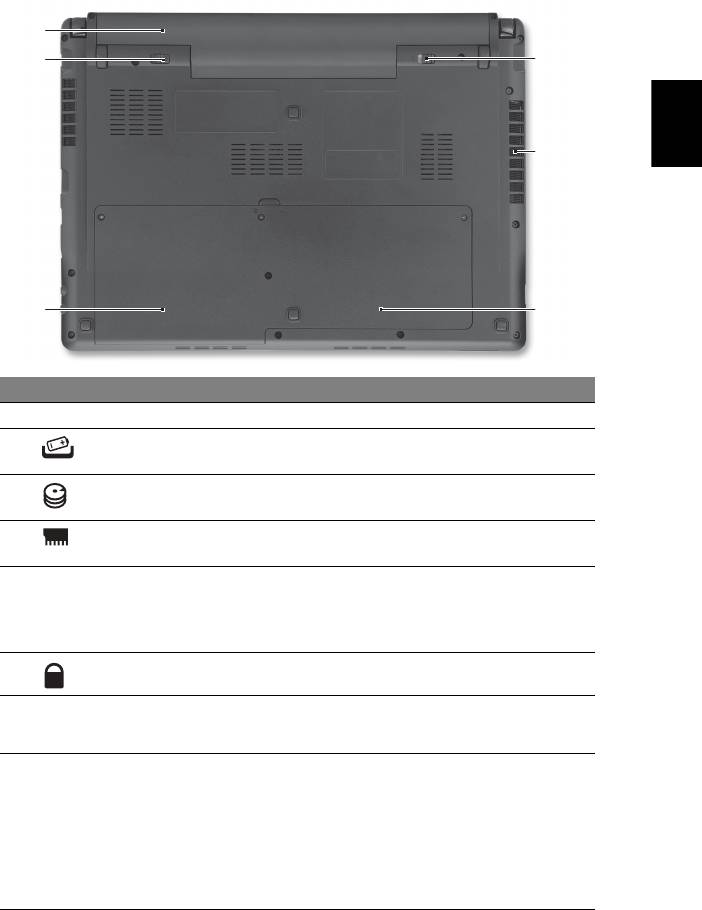
9
Vedere bază
Română
# Pictogramă Element Descriere
1Nişa pentru baterie Adăposteşte bateria computerului.
2Zăvor de eliberare
Eliberează bateria pentru a fi scoasă.
a bateriei
3Nişă unitate de
Adăposteşte unitatea harddisc a
harddisc
computerului (fixată cu şuruburi).
4 Compartiment
Adăposteşte memoria principală a
memorie
computerului.
5 Orificii de ventilaţie
Permit computerului să rămână rece,
şi ventilator de
chiar şi după utilizarea prelungită.
răcire
Notă: Nu acoperiţi sau obstrucţionaţi
deschiderea ventilatorului.
6 Blocaj baterie Blochează bateria în poziţie.
Mediu
• Temperatură:
• Funcţionare: 5°C - 35°C
• Nefuncţionare: -20°C - 65°C
• Umiditate (fără condens):
• Funcţionare: 20% - 80%
• Nefuncţionare: 20% - 80%
1
2
6
5
3
4
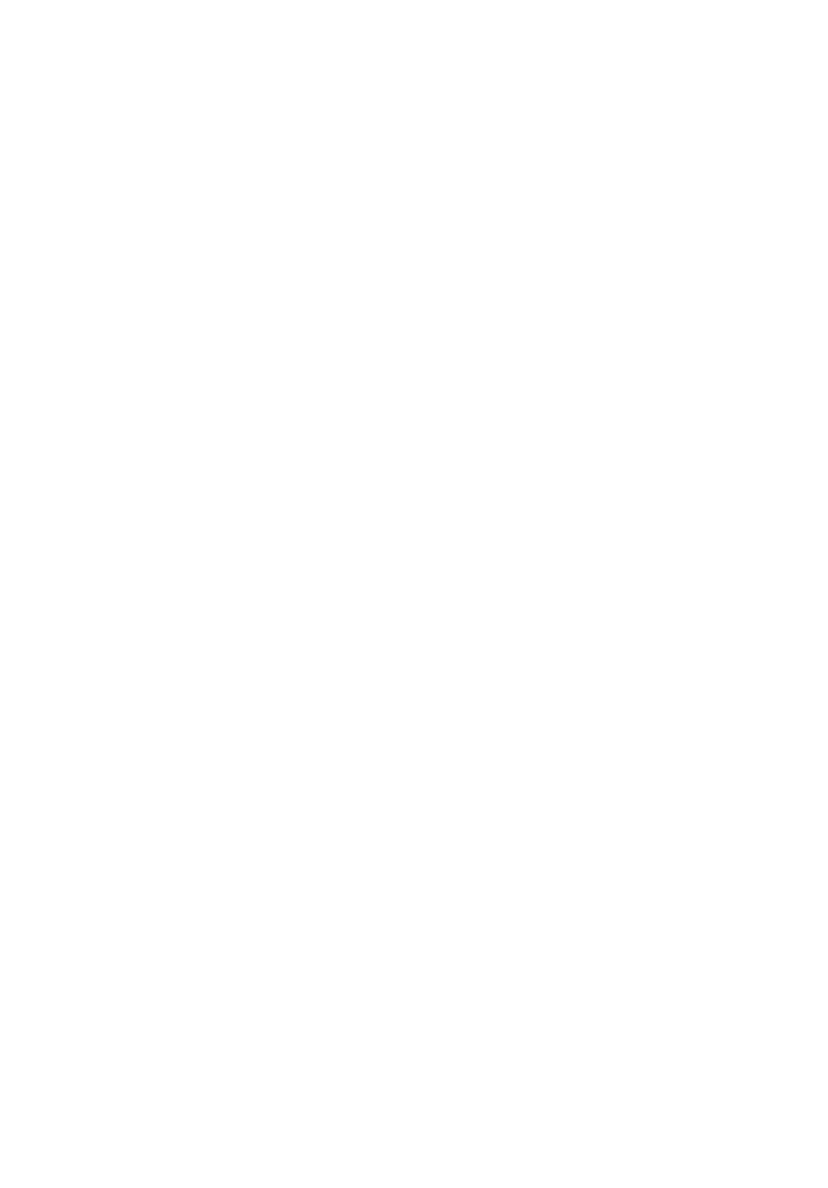
Серия Aspire 3820T
Кратко ръководство
© 2010 Всички права запазени.
Кратко ръководство за Серия Aspire 3820T
Първоначално издание: 02/2010
Серия Aspire 3820T Персонален ноутбук
Модел номер: _________________________________
Сериен номер: ________________________________
Дата на закупуване: ____________________________
Място на закупуване: __________________________
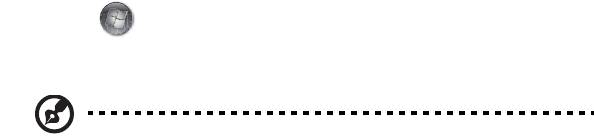
3
Преди всичко
Бихме желали да ви благодарим, че сте избрали ноутбук на Acer за вашите
нужди в областта на мобилните компютри.
Вашите ръководства
За да ви помогнем при употребата на вашия ноутбук Acer, ние изготвихме
следните ръководства:
Първо, постерът Ви помага с началните настройки на компютъра.
Универсалното потребителско ръководство за серията Aspire съдържа
полезна информация, валидна за всички модели от продуктовата серия Aspire.
Покрива основни теми като използване на клавиатурата, аудиото и др. Важно е
да
знаете, че поради обощаващия си характер, Универсалното
потребителско ръководство, както и упоменатото по-долу Потребителско
ръководство AcerSystem (AcerSystem User Guide), на места разглеждат
функции и възможности, които са налични само за конкретни модели от
сериите, без това да означава, че са налични за модела, който сте закупили.
Тези случаи са отбелязани в текста със
забележки като „само за някои модели".
Кратко ръководство ви представя основните функции и възможности на
новия ви компютър. За повече информация как вашият компютър може да ви
помогне да сте по-продуктивни, моля вижте Потребителското ръководство
AcerSystem (AcerSystem User Guide). То съдържа подробна информация за
теми като системни инструменти, възстановяване на данни,
опции за ъпгрейд и
решаване на проблеми. В допълнение, то съдържа и гаранционна
информация, както и основните регулации и бележки за безопасност, свързани
с вашия ноутбук. То е в PDF формат (Portable Document Format) и е
предварително заредено на ноутбука ви. За да го отворите, следвайте тези
стъпки:
1 Кликнете Старт > Всички програми > AcerSystem.
2 Кликнете Потребителско ръководство AcerSystem (AcerSystem User
Guide).
Бележка: За да отворите файла ви е нужен Adobe Reader. Ако Adobe
Reader не е инсталиран на компютъра ви, когато кликнете върху
Потребителско ръководство AcerSystem (AcerSystem User Guide), ще
се стартира инсталационната програма на Adobe Reader. Следвайте
инструкциите на екрана, за да извършите инсталацията. За инструкции как
се използва Adobe Reader, отворете менюто Help and Support.

4
Преглед на Вашия ноутбук Acer
След като настроите компютъра си, както е показано в постера, ще ви покажем
какво прави и какво има вашият нов ноутбук Acer.
Изглед отгоре
Български
# Икона Обект Описание
1 Уеб камера
Уеб камера за видео комуникации
Acer Crystal Eye
(само за някои модели).
2 Дисплей Нарича се още "Течнокристален дисплей"
(LCD) и е екранът на компютъра
(конфигурацията може да се различава в
зависимост от моделите).
1
2
12
3
11
4
5
6
10
7
9
8
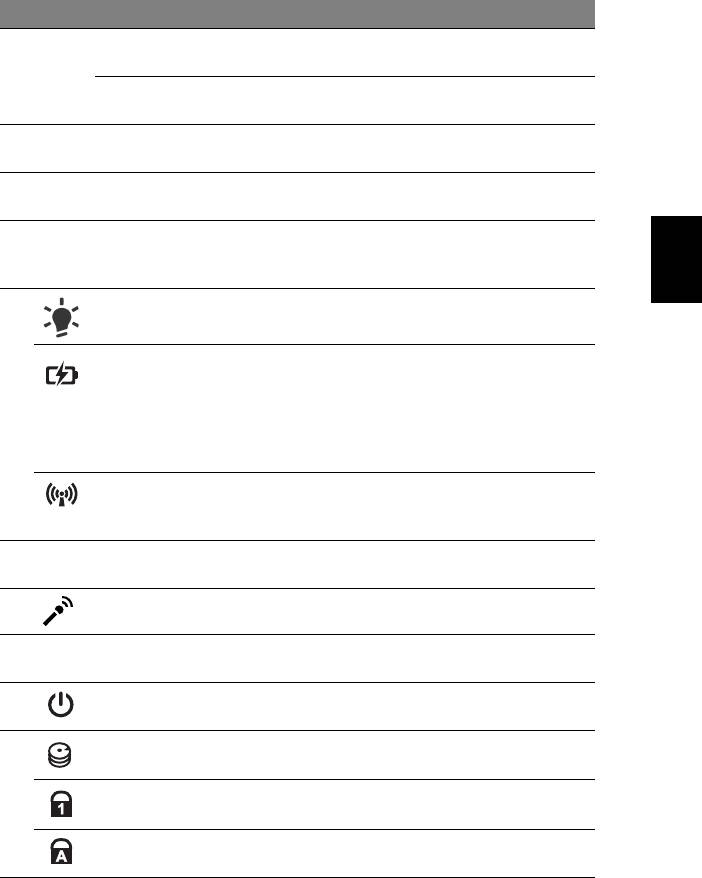
5
# Икона Обект Описание
3
Програмируем
Програмируемо от потребителя
P
клавиш
(само за някои модели).
PowerSmart
Включва икономичен режим за компютъра
клавиш
(само за някои модели).
4 Високоговорители Ляв и десен високоговорител за стерео
аудио възпроизвеждане.
5 Клавиатура Служи за въвеждане на данни в компютъра
Ви.
Български
6 Тъчпад Чувствително на допир посочващо
устройство, което функционира като
компютърна мишка.
7 Индикатор на
Показва статуса на захранване на
1
захранването
компютъра.
Индикатор за
Посочва статуса на батерията на
нивото на
компютъра.
1
батерията
1. Зареждане: Индикаторът свети в жълто,
докато батерията се зарежда.
2. Напълно заредена: Индикаторът свети в
синьо, когато сте в режим AC.
Индикатор за
Показва статуса на комуникационните
1
комуникации
устройства на компютъра (Функциите може
да варират според конфигурацията).
8 Бутони за кликване
Левият и десният бутони функционират като
(ляв и десен)
ляв и десен бутон на мишка.
9 Микрофон Вграден микрофон за запис на звук.
10 Подложка за длани Удобно място, на което да поставите ръцете
си, когато използвате
компютъра.
11 Бутон за
С него компютърът се включва и изключва.
захранване
12 Индикатор на
Посочва дали твърдият диск е активен.
твърдия диск
Num Lock
Светва, когато активирате Num Lock.
индикатор
Caps Lock
Светва, когато активирате Caps Lock.
индикатор
1. Индикаторите на предния панел остават видими дори когато капакът на
компютъра е затворен.
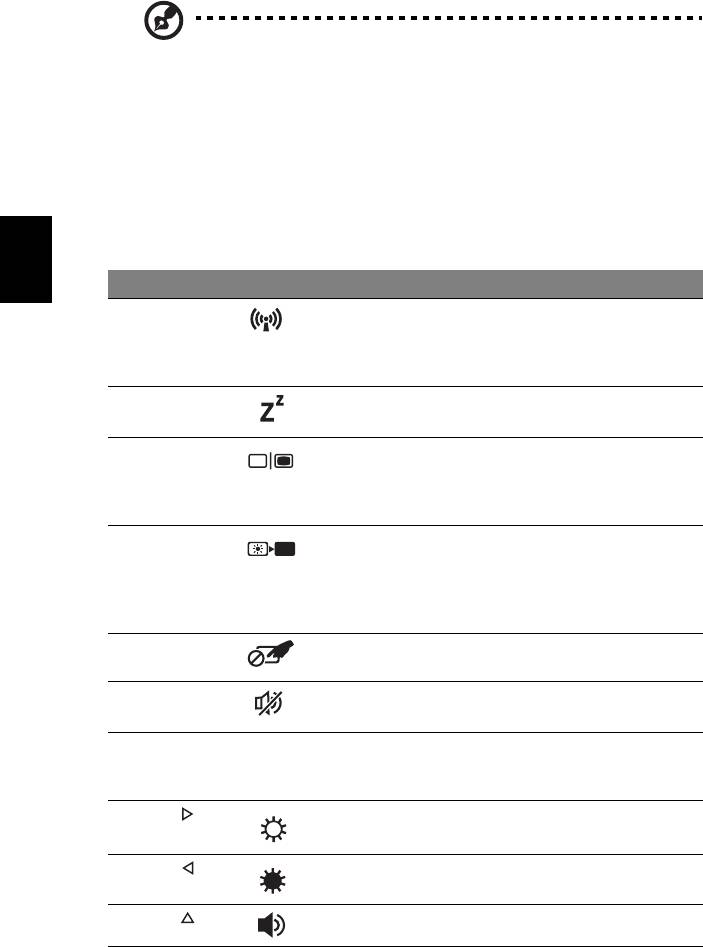
6
Забележка: Спецификациите, изброени по-горе, са само за
справка. Точната конфигурация на вашия компютър зависи от
това кой модел сте закупили.
Горещи клавиши
Компютърът има "горещи клавиши" - клавишни комбинации за бърз достъп до
повечето от контролите му, като например яркост на дисплея и сила на звук.
За да активирате горещите клавиши, натиснете и задръжте върху клавиша
<Fn> преди да натиснете другия клавиш от комбинацията.
Горещ клавиш Икона Функция Описание
Български
<Fn> + <F3> Клавиш за
Включва/изключва функциите
комуникации
за комуникация на компютъра
(Функциите може да варират
според конфигурацията).
<Fn> + <F4> Заспиване Вкарва компютъра в режим
"Заспиване".
<Fn> + <F5> Превключване на
Превключва активния
дисплей
дисплей между екрана,
външния монитор (ако е
свързан такъв), или и двете.
<Fn> + <F6> Изкл. дисплей Изключва задното осветление
на екрана, за да пести
енергия.
Натиснете който и да
е клавиш, за да го включите
отново.
<Fn> + <F7> Превключване на
Включва и изключва
тъчпада
вътрешния тъчпад.
<Fn> + <F8> Превключване на
Включва и изключва
високоговорителите
високоговорителите.
<Fn> + <F11> NumLk Включва/изключва
вградената цифрова
клавиатура.
<Fn> + < >
Засилване на
Увеличава яркостта на
яркостта
екрана.
<Fn> + < >
Намаляване на
Намалява яркостта на екрана.
яркостта
<Fn> + < >
Засилване на звука Усилва силата
на звука.




